دليل تكوين عميل TeamSpeak
ربما بعد التثبيت الكروان تواجه مشكلة غير مناسبة لك. قد لا تكون راضيًا عن الصوت أو خيارات التشغيل ، ربما تريد تغيير اللغة أو تغيير إعدادات واجهة البرنامج. في هذه الحالة ، يمكنك الاستفادة من نطاق واسع من خيارات التخصيص لعميل TimSpeak.
محتوى
تكوين إعدادات TeamSpeak
لبدء عملية التحرير ، تحتاج إلى الذهاب إلى القائمة المناسبة ، حيث يكون كل ذلك سهل التنفيذ. للقيام بذلك ، تحتاج إلى بدء تطبيق TimSpik والانتقال إلى علامة التبويب "أدوات" ، ثم انقر فوق "خيارات" .
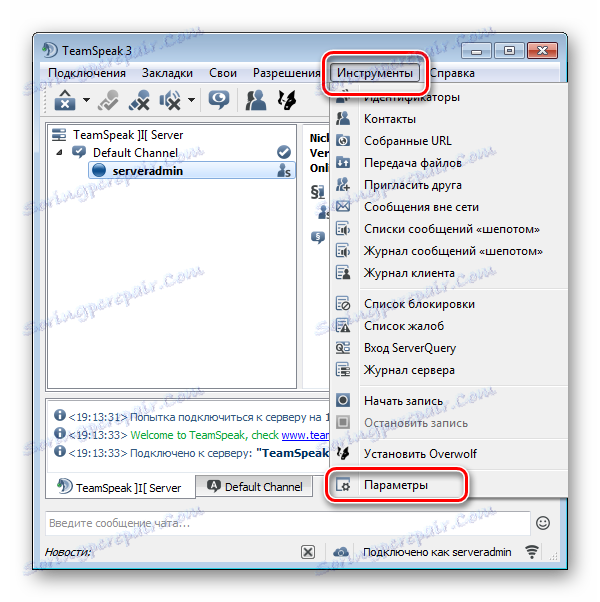
الآن ، قبل فتح قائمة ، والتي تنقسم إلى عدة علامات تبويب ، كل منها مسؤول عن إعداد معلمات معينة. دعونا نفحص كل من علامات التبويب هذه بمزيد من التفصيل.
تطبيق
علامة التبويب الأولى ، التي تحصل عليها عند إدخال المعلمات - الإعدادات العامة. هنا تستطيع أن ترى الإعدادات التالية:
- الخادم . بالنسبة لك ، تتوفر عدة خيارات للتحرير. يمكنك ضبط الميكروفون ليتم تشغيله تلقائيًا عند التنقل بين الخوادم وإعادة توصيل الخوادم عندما يترك النظام وضع الاستعداد ويقوم تلقائيًا بتحديث الاسم المستعار في الإشارات المرجعية ويستخدم عجلة الماوس للتنقل عبر شجرة الخادم.
- أخرى . هذه الإعدادات تجعل من السهل استخدام هذا البرنامج. على سبيل المثال ، يمكنك تكوين TimSpeak لتظهر دائمًا أعلى جميع النوافذ أو بدء تشغيلها في بداية نظام التشغيل الخاص بك.
- اللغة . في هذا القسم الفرعي يمكنك تكوين اللغة التي سيتم عرض واجهة البرنامج بها. وفي الآونة الأخيرة ، كان الوصول إلى حزم اللغات قليلة ، ولكن بمرور الوقت ، أصبحت أكثر وأكثر. يتم تثبيت الروسية أيضا ، والتي يمكنك استخدامها.
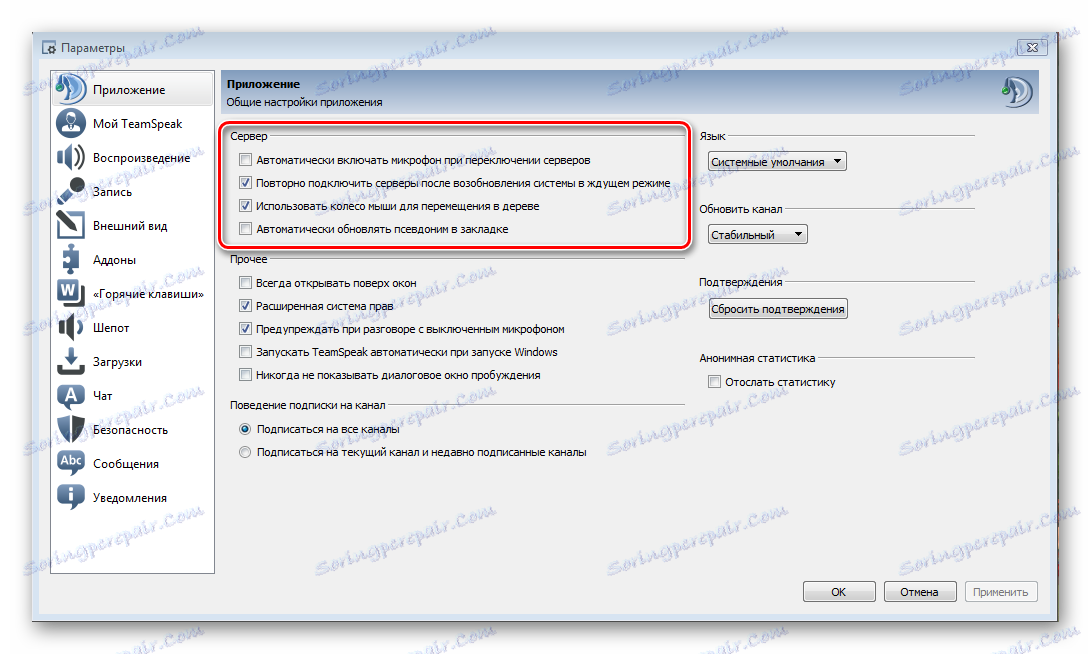
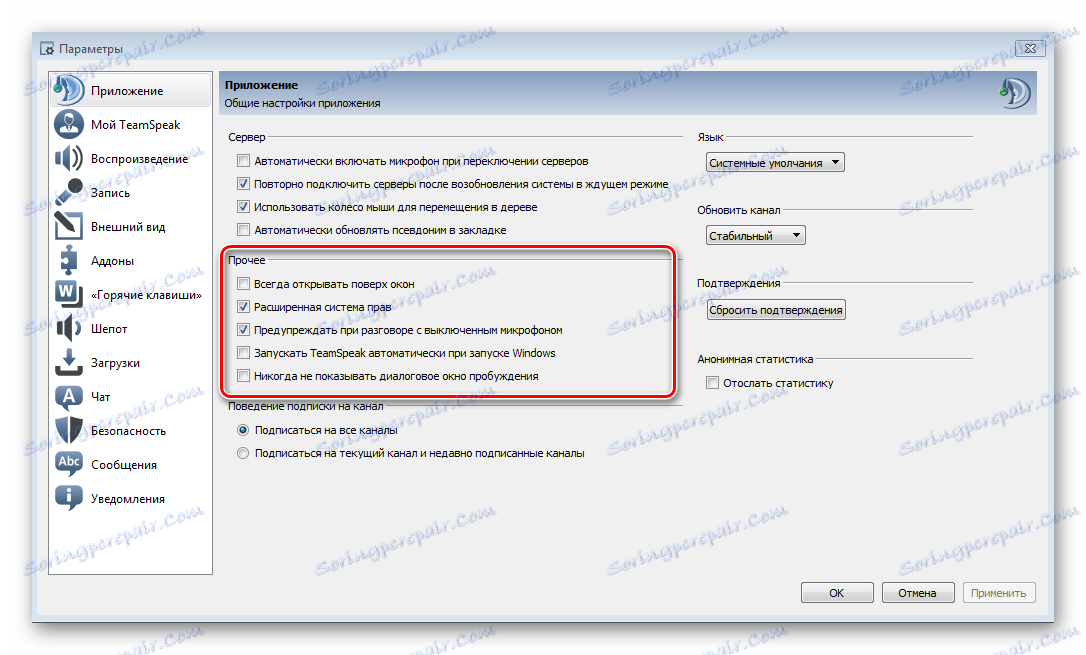
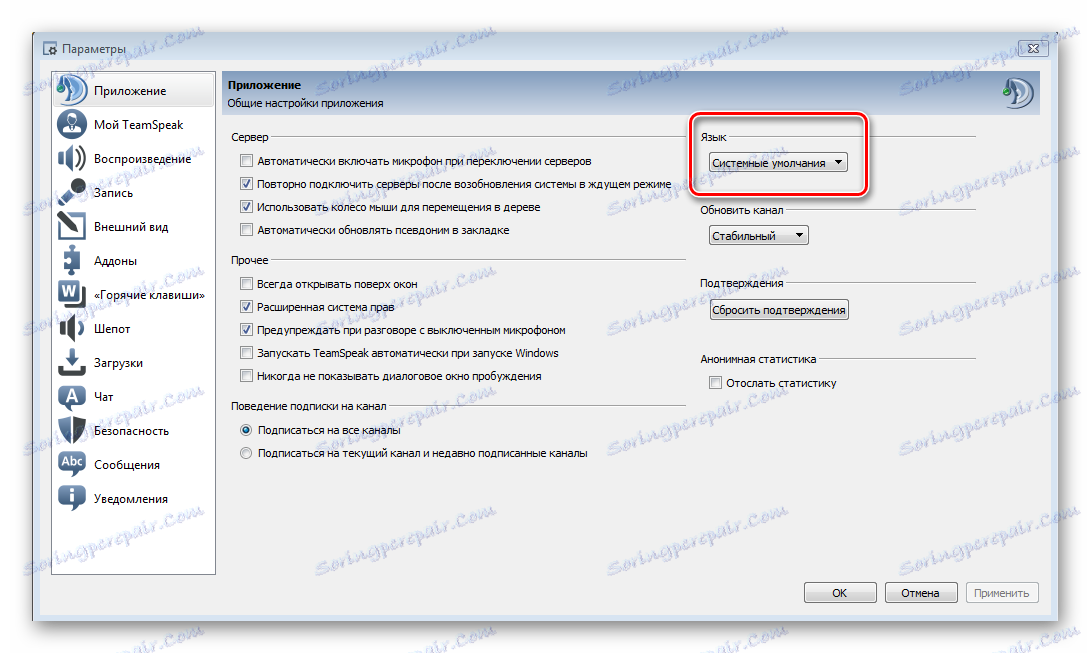
هذا هو الشيء الرئيسي الذي تحتاج إلى معرفته عن القسم بالإعدادات العامة للتطبيق. انتقل إلى التالي.
بلدي TeamSpeak
في هذا القسم ، يمكنك تعديل ملفك الشخصي في هذا التطبيق. يمكنك تسجيل الخروج من حسابك وتغيير كلمة المرور وتغيير اسم المستخدم وإعداد المزامنة. لاحظ أنه يمكنك أيضًا الحصول على مفتاح استرداد جديد في حالة فقد المفتاح القديم.
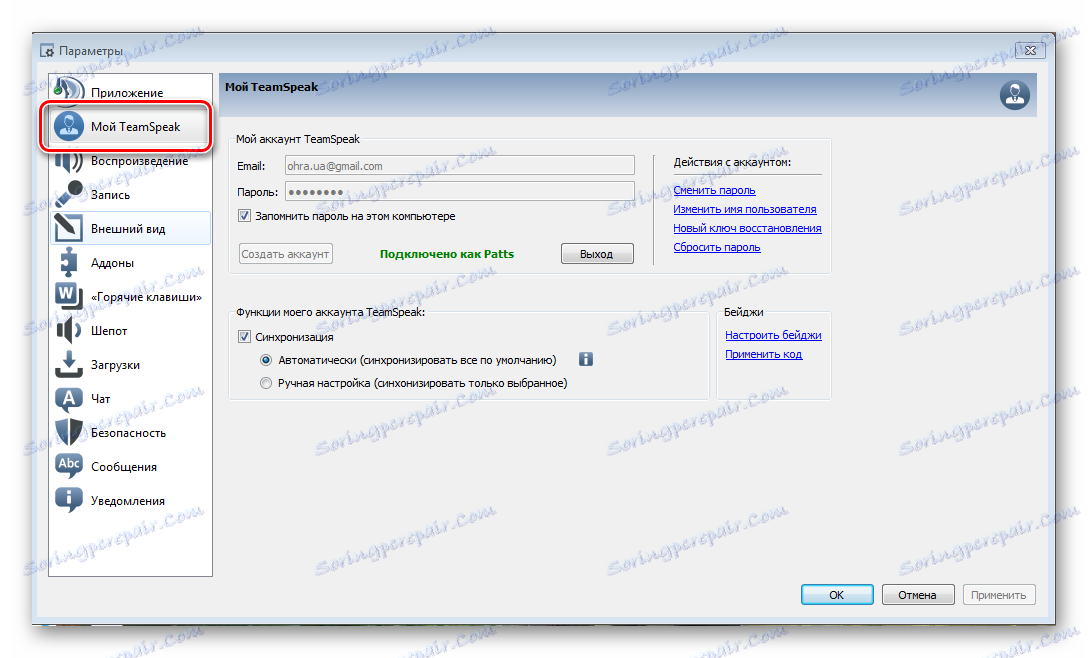
لعب وتسجيل
في علامة التبويب التي تحتوي على إعدادات التشغيل ، يمكنك ضبط حجم الأصوات المنفصلة والأصوات الأخرى ، وهو حل مناسب تمامًا. يمكنك أيضًا الاستماع إلى صوت الاختبار لتقييم جودة الصوت. إذا كنت تستخدم البرنامج لأغراض مختلفة ، على سبيل المثال ، للتواصل في اللعبة ، وفي بعض الأحيان للمحادثات العادية ، يمكنك إضافة ملفات التعريف الخاصة بك للتبديل بينهما إذا لزم الأمر.
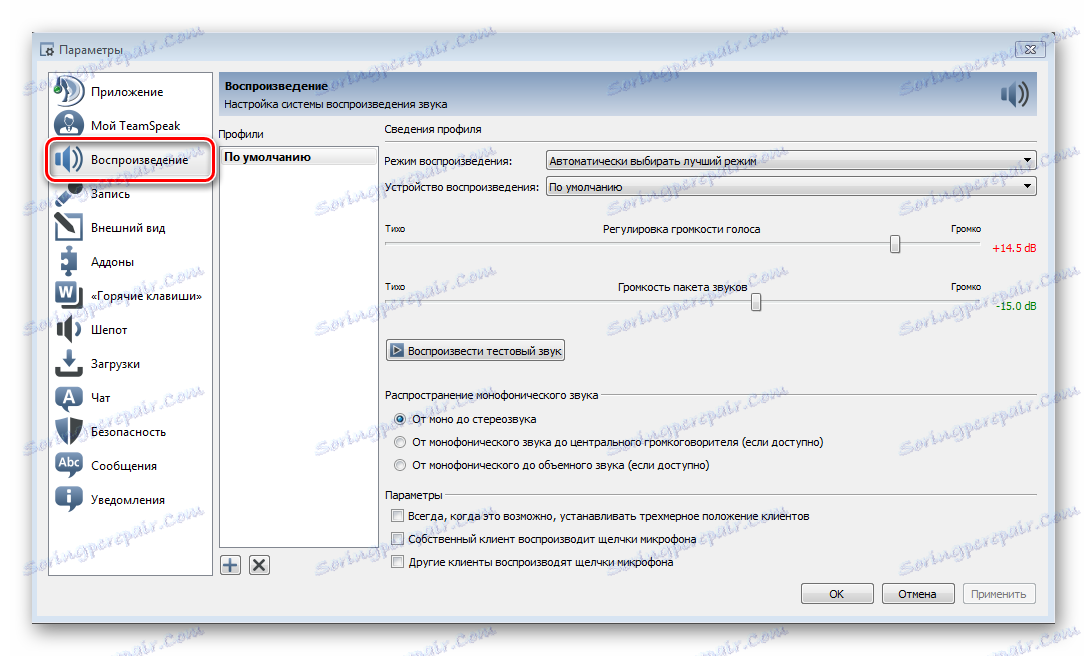
إضافة ملفات التعريف تنطبق أيضا على قسم "كتابة" . يمكنك هنا تهيئة الميكروفون ، واختباره ، وتحديد الزر الذي سيكون مسؤولاً عن تشغيله وإيقاف تشغيله. كما تتوفر أيضًا ميزة إلغاء الصدى والإعدادات الإضافية ، بما في ذلك إزالة ضجيج الخلفية وضبط مستوى الصوت تلقائيًا والتأخير عند إطلاق زر تنشيط الميكروفون.
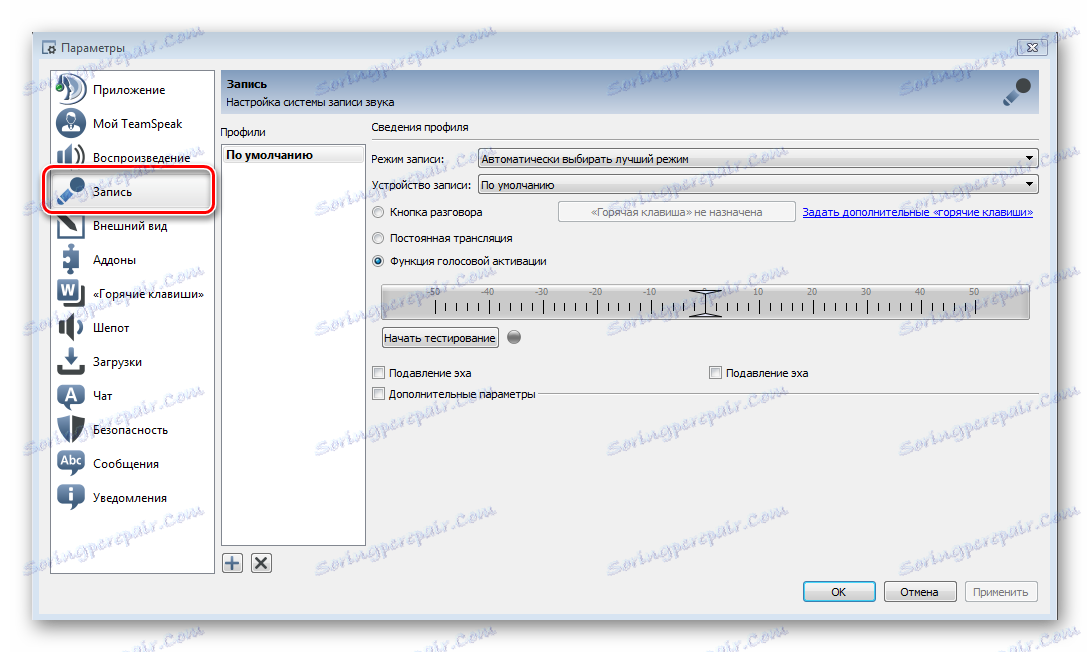
مظهر
كل ما يتعلق بالمكون المرئي للواجهة ، يمكنك العثور عليه في هذا القسم. هناك الكثير من الإعدادات التي تساعدك على تحويل البرنامج من أجلك. العديد من الأنماط والرموز التي يمكن تنزيلها أيضًا من الإنترنت ، وتخصيص شجرة القناة ، ودعم ملفات GIF المتحركة - كل هذا يمكنك العثور عليه وتعديله في علامة التبويب هذه.
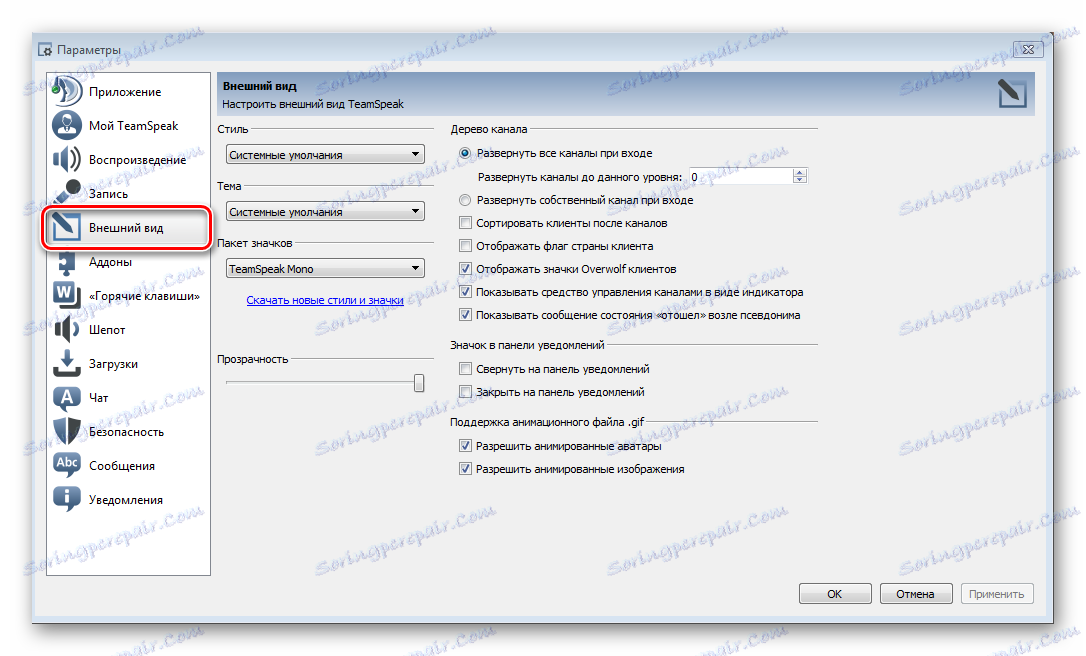
إضافات
في هذا القسم ، يمكنك إدارة المكونات الإضافية التي تم تثبيتها مسبقًا. هذا يتعلق بمواضيع مختلفة ، حزم اللغات ، الوظائف الإضافية للعمل مع الأجهزة المختلفة. الأنماط والإضافات المختلفة الأخرى التي يمكنك العثور عليها على الإنترنت أو في محرك البحث المضمن ، الموجود في علامة التبويب هذه.
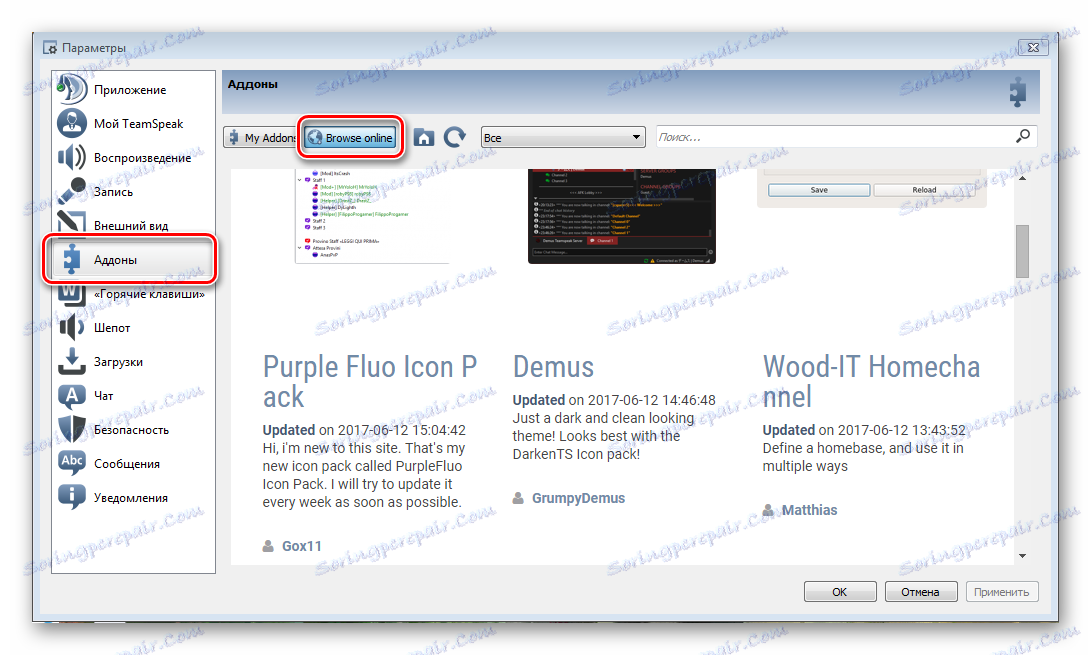
اختصارات
ميزة مفيدة للغاية إذا كنت تستخدم هذا البرنامج في كثير من الأحيان. إذا كان عليك القيام بعدة انتقالات على علامات التبويب و المزيد من نقرات الماوس ، فعندئذ من خلال تعيين مفاتيح الاختصار في قائمة معينة ، سوف تصل إلى هناك بنقرة واحدة فقط. دعنا نحلل مبدأ إضافة مفتاح التشغيل السريع:
- إذا كنت ترغب في استخدام مجموعات مختلفة لأغراض مختلفة ، فاستخدم بعد ذلك إنشاء العديد من الملفات الشخصية لجعلها أكثر ملاءمة. ما عليك سوى النقر على علامة الزائد ، الموجودة أسفل النافذة ذات الملفات الشخصية. حدد اسم ملف التعريف وقم بإنشائه باستخدام الإعدادات الافتراضية أو نسخ ملف تعريف من ملف تعريف آخر.
- الآن يمكنك فقط النقر على زر "إضافة" في الأسفل مع نافذة مفتاح التشغيل السريع وتحديد الإجراء الذي تريد تعيين المفاتيح له.
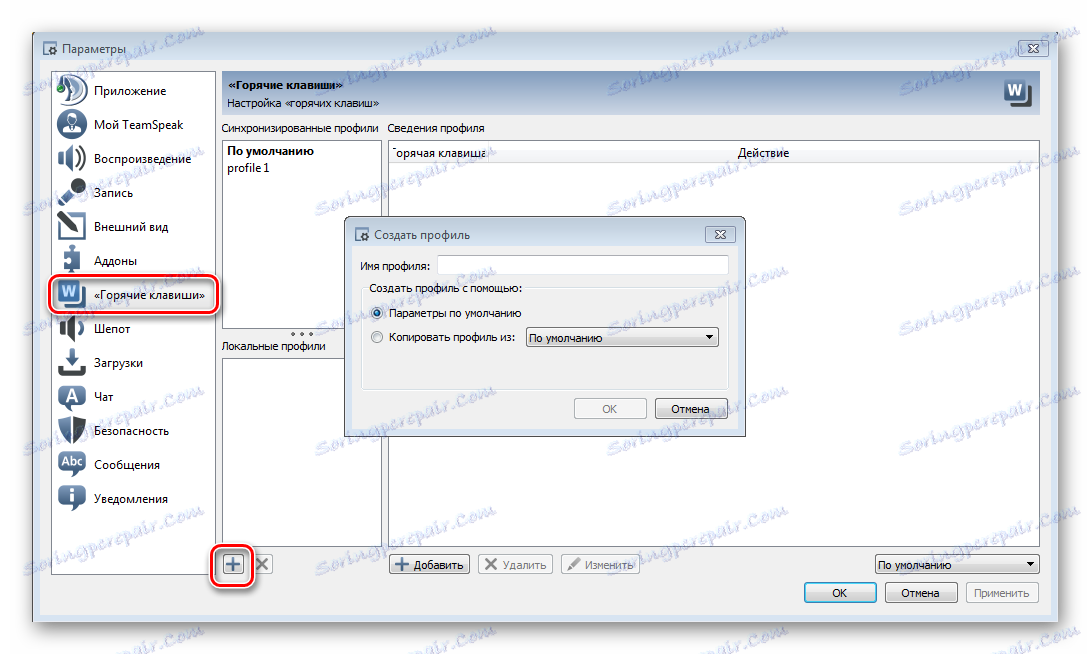
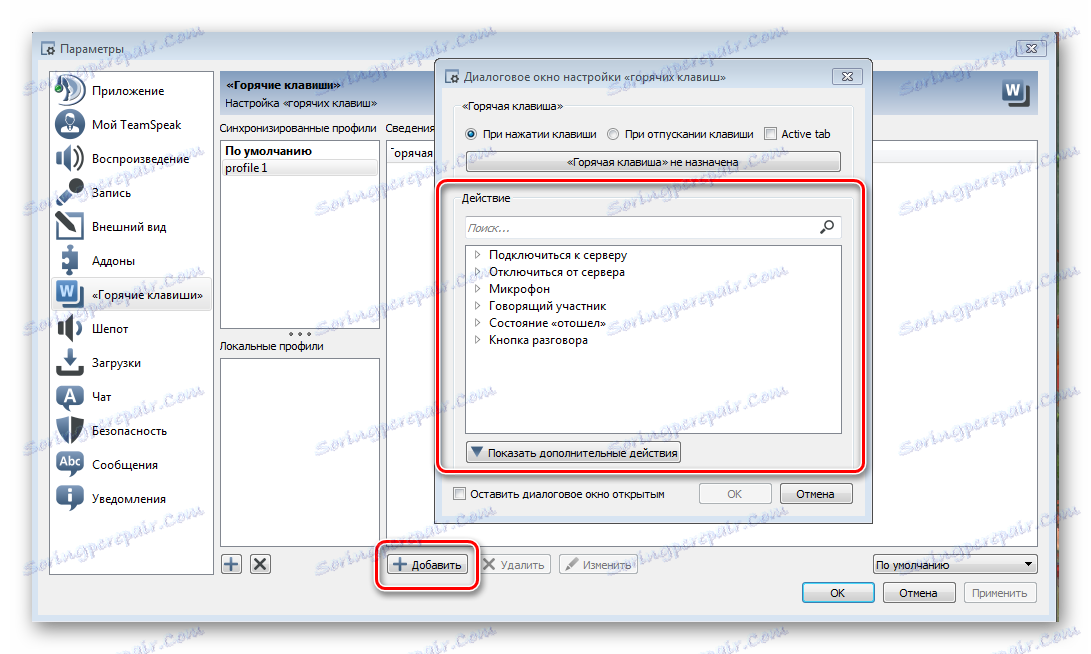
الآن يتم تعيين مفتاح الاختصار ، ويمكنك تغييره أو حذفه في أي وقت.
همس
هذا القسم مخصص للتهامس الرسائل التي تتلقاها أو ترسلها. يمكنك هنا ، كيفية تعطيل القدرة على إرسال هذه الرسائل نفسها ، وتهيئة إيصالها ، على سبيل المثال ، لإظهار تاريخها أو لإصدار إشارة صوتية عند الاستلام.

تحميل
في TeamSpeak ، يمكنك مشاركة الملفات. في علامة التبويب هذه ، يمكنك تهيئة خيارات التنزيل. يمكنك تحديد المجلد الذي سيتم تنزيل الملفات الضرورية فيه تلقائيًا ، وتهيئة عدد التنزيلات في نفس الوقت. يمكنك أيضًا تكوين سرعة التنزيل والتحميل ، والخصائص المرئية ، على سبيل المثال ، نافذة منفصلة يتم فيها عرض نقل الملفات.

ثرثرة
هنا يمكنك ضبط إعدادات الدردشة. نظرًا لأن الجميع ليسوا مرتاحين للخط أو نافذة الدردشة ، يتم منحك الفرصة لتصحيح كل هذا بنفسك. على سبيل المثال ، يمكنك إنشاء خط أكبر أو تغييره ، وتعيين الحد الأقصى لعدد الأسطر التي سيتم عرضها في الدردشة ، وتغيير تعيين الدردشة الواردة ، وتهيئة إعادة تحميل السجلات.

سلامة
في علامة التبويب هذه ، يمكنك تحرير حفظ كلمات المرور للقنوات والخوادم وتهيئة مسح ذاكرة التخزين المؤقت الذي يمكن تنفيذه عند الخروج ، إذا كان محددًا في هذا القسم من الإعدادات.
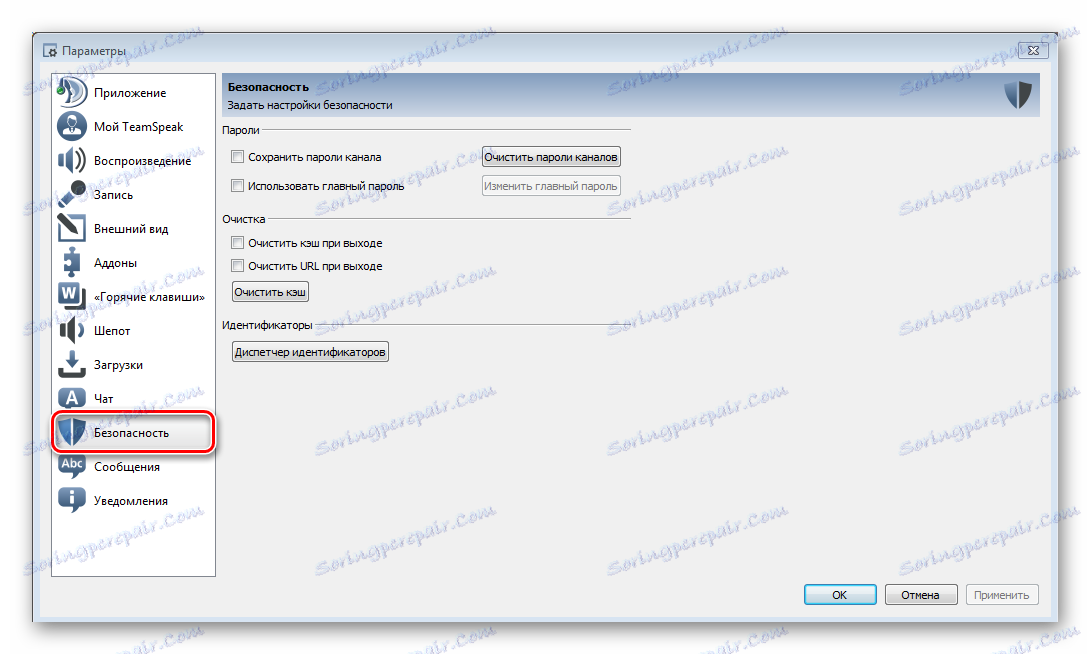
رسائل
في هذا القسم ، يمكنك تخصيص الرسائل. قبل تعريفها ، ثم قم بتحرير أنواع الرسائل.
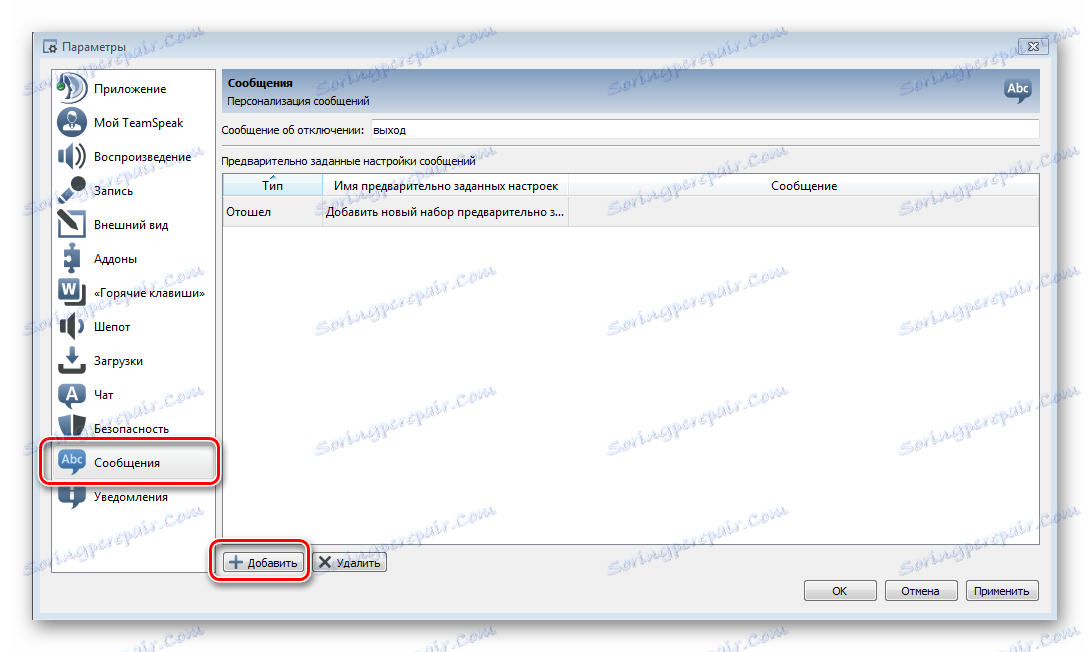
إشعار
هنا يمكنك تكوين جميع النصوص السليمة. يتم إعلام العديد من الإجراءات في البرنامج بإشارة صوت مناسبة ، والتي يمكنك تغييرها أو إيقاف تشغيلها أو الاستماع إلى سجل الاختبار. لاحظ أنه في قسم "الإضافات" ، يمكنك العثور على حزم صوتية جديدة وتنزيلها إذا لم تكن راضيًا عن حزم الصوت الحالية.
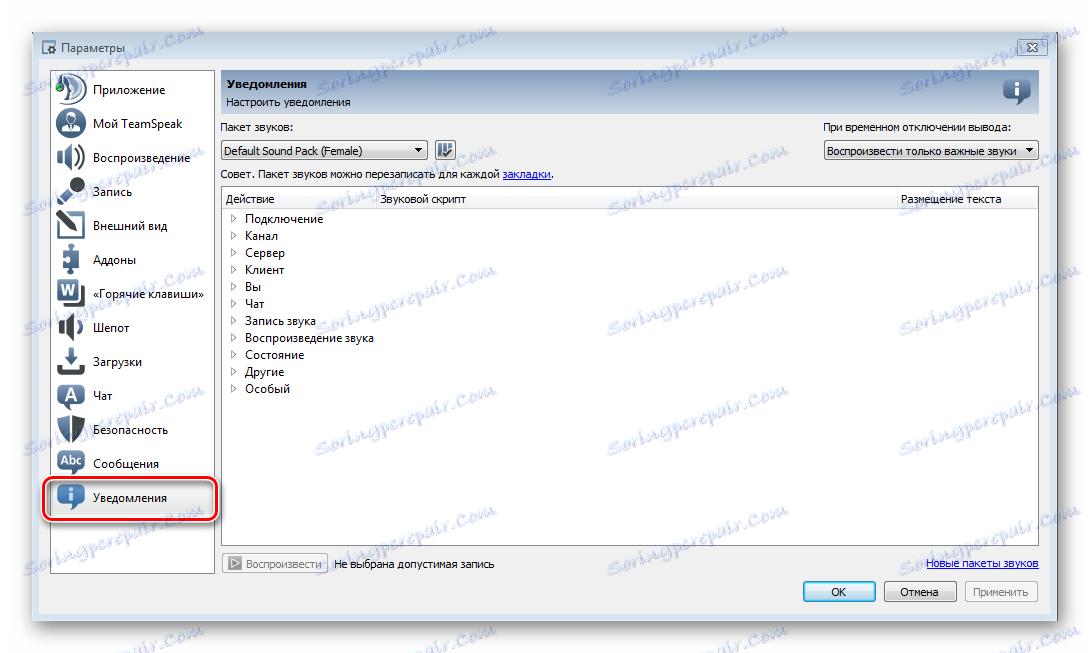
هذه هي جميع الإعدادات الرئيسية لعميل TeamSpeak ، والتي أود ذكرها. بفضل الإمكانات الواسعة لتحديد العديد من المعلمات ، يمكنك جعل استخدام هذا البرنامج أكثر راحة وسهولة.